время чтения: 4 минуты
На корпусе смарт-часов от копании Apple имеется только 2 кнопки. Тем не менее многие пользователи, недавно купившие гаджет, не всегда могут понять, как включить Apple Watch и каким образом провести их настройку. Сложности возникают и при попытке синхронизации смарт-часов со смартфоном. Производитель предлагает специально для пользователей Apple Watch советы , которые могут помочь при возникновении подобной проблемы.
Чтобы активировать Apple Watch , следует зажать кнопку на боковой панели устройства и держать в этом положении на протяжении нескольких секунд, пока на дисплее гаджета не появится логотип компании Эппл. Выключается девайс таким же образом.
После зажатия кнопки на 2 секунды на экране появится специальное меню, в котором можно выключить, заблокировать или перевести прибор в режим сохранения энергии.

Apple watch не включаются? Для таких случаев в них предусмотрена функция жесткой перезагрузки. Для выполнения этой функции нужно одновременно нажать колесико и кнопку, а затем держать их в этом положении на протяжении нескольких секунд.

Apple Watch инструкция указывает на то, что для использования часов необходимо иметь iPhone 5s или более позднюю модель с самой последней версией операционной системы. Непосредственно в смартфоне следует выполнить следующие операции:
- Нужно убедиться, что на смартфоне включена функция беспроводной передачи данных Bluetooth.
- IPhone должен иметь доступ к интернету или мобильной сети.
После включения часов нужно расположить их на близком расстоянии от своего iPhone. Через какое-то время на экране смартфона появится надпись, сигнализирующая о том, что девайс готов к настройке.

На экране часов появится специальная анимация.
Официальное руководство пользователя указывает, что необходимо расположить циферблат гаджета с анимацией в зоне видимости видоискателя iPhone. Затем требуется, чтобы на смартфоне возникло сообщение о создании пары.

Если по какой-то причине не получилось использовать камеру, можно создать пару со смарт-часами вручную. Для этого выбирают опереженный пункт меню и следуют указаниям, которые появятся на экране.
Подробная инструкция на русском языке предложит выбрать, на какой руке владельцу предпочтительнее носить устройство. Предоставляется возможность настроить часы вручную или восстановить параметры из резервной копии. Если в случае длительного неиспользования часть настроек потеряла свою актуальность, всегда можно сбросить параметры.
Программа на смартфоне предложит принять изменения, чтобы их сохранить, необходимо согласиться с условиями приложения.
В некоторых устройствах может быть не настроена служба поиска iPhone. В таком случае на экране появится запрос на блокировку активации . Эта функция запрещает использование прибора в случае потери или кражи. Если на экране часов появится предупреждение о блокировке, то устройство уже привязано к другому идентификатору. Для снятия блокировки необходимо ввести пароль и адрес электронной почты для ранее использовавшегося идентификатора.
Чтобы настроить смарт-часы, необходимо подключить к ним смартфон. Процесс синхронизации и подключения к Apple Watch зависит от объема имеющихся на смартфоне данных. Он может длиться от нескольких секунд до нескольких минут. О завершении синхронизации будет свидетельствовать звуковой сигнал и легкая пульсация часов. Для подтверждения завершения процесса следует нажать колесико на устройстве.
При наличии подключения к сотовой сети на часах Apple Watch Series 4 (GPS + Cellular) или Apple Watch Series 3 (GPS + Cellular) можно совершать вызовы, отвечать на сообщения, получать уведомления и выполнять различные другие действия, даже если устройства iPhone нет поблизости.
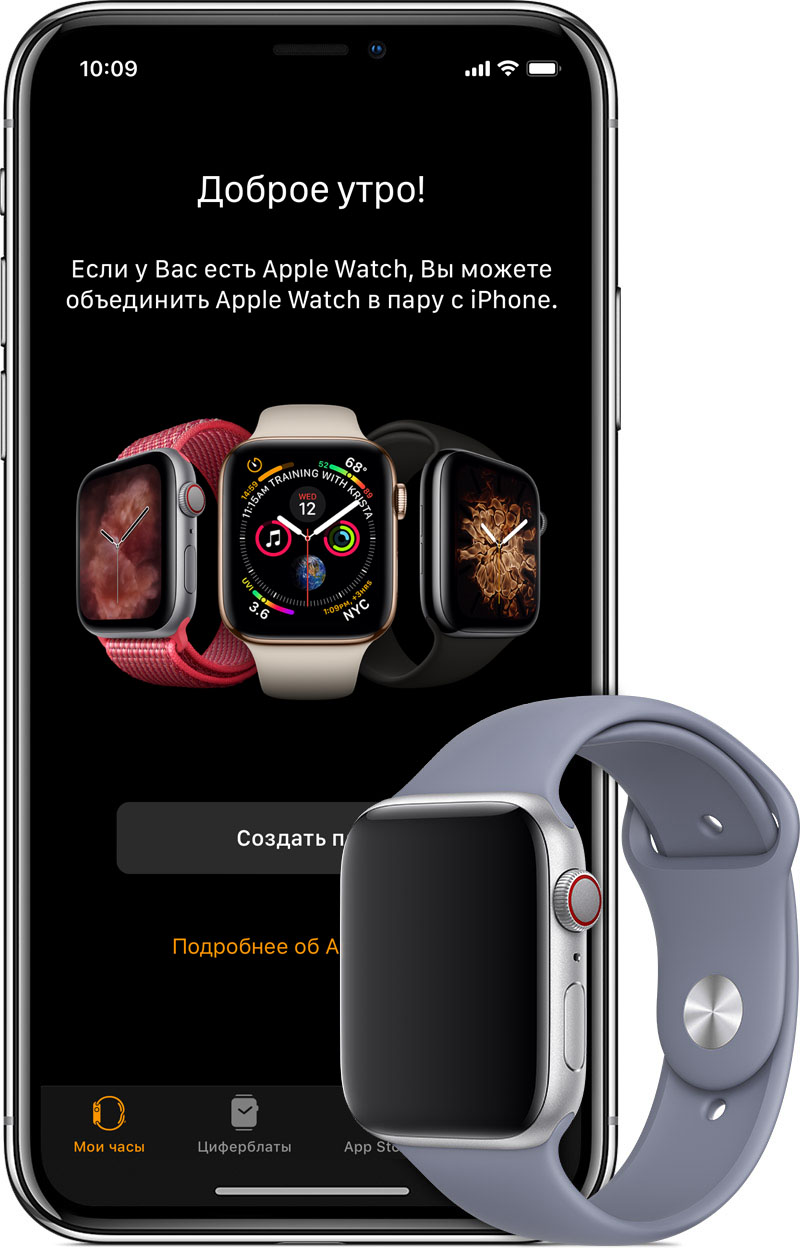
- Apple Watch Series 4 (GPS + Cellular) или Apple Watch Series 3 (GPS + Cellular) с последней версией watchOS
- iPhone 6 или более поздней модели, на котором установлена последняя версия iOS
- Отвечающий требованиям тарифный план сотовой связи поддерживаемого оператора
- iPhone и Apple Watch должны быть подключены к сотовой сети одного и того же оператора связи
- Вы должны находиться в зоне действия сети своего оператора связи
Если вы используете корпоративный тарифный план подключения к сотовой сети, узнайте в своей компании или у оператора связи, поддерживается ли нужная функция. В настоящее время не поддерживаются предоплаченные учетные записи и некоторые старые учетные записи. Чтобы убедиться в том, что учетная запись отвечает требованиям, обратитесь к своему оператору связи.

Активировать сотовую связь можно при первой настройке часов Apple Watch. Во время настройки поищите параметр настройки тарифного плана сотовой связи, а затем следуйте инструкциям на экране.
Можно также настроить сотовую связь позже в программе Apple Watch. Для этого выполните следующие действия.

Ваши часы Apple Watch с поддержкой сотовой связи будут автоматически переключаться на самую оптимальную с точки зрения энергопотребления сеть из числа доступных: к устройству iPhone, если оно рядом, к сети Wi-Fi или к сотовой сети. При подключении к сотовой сети часы будут работать в диапазоне LTE. Когда сеть LTE недоступна, часы будут пытаться подключиться к сети UMTS, если ее поддерживает оператор связи.

При наличии подключения кнопка сотовой связи становится зеленой. Зеленые точки показывают мощность сигнала.
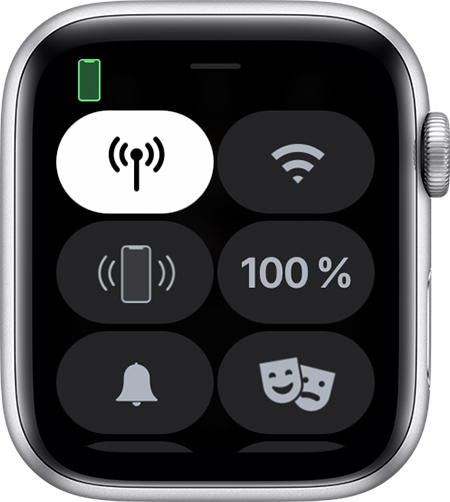
Когда тарифный план сотовой связи активен, но часы подключены к iPhone по Bluetooth или сети Wi-Fi, кнопка сотовой связи становится белой.

Ваши устройства iPhone и Apple Watch должны быть подключены к сети одного оператора связи. Если вы меняете оператора связи на iPhone,* необходимо удалить старый тарифный план на часах Apple Watch и активировать новый план. Порядок действий:
Если вам нужна помощь, обратитесь к своему оператору связи.

Когда вы будете готовы начать работу с новыми часами Apple Watch, можно перенести на них тарифный план сотовой связи со старых часов. Порядок действий:

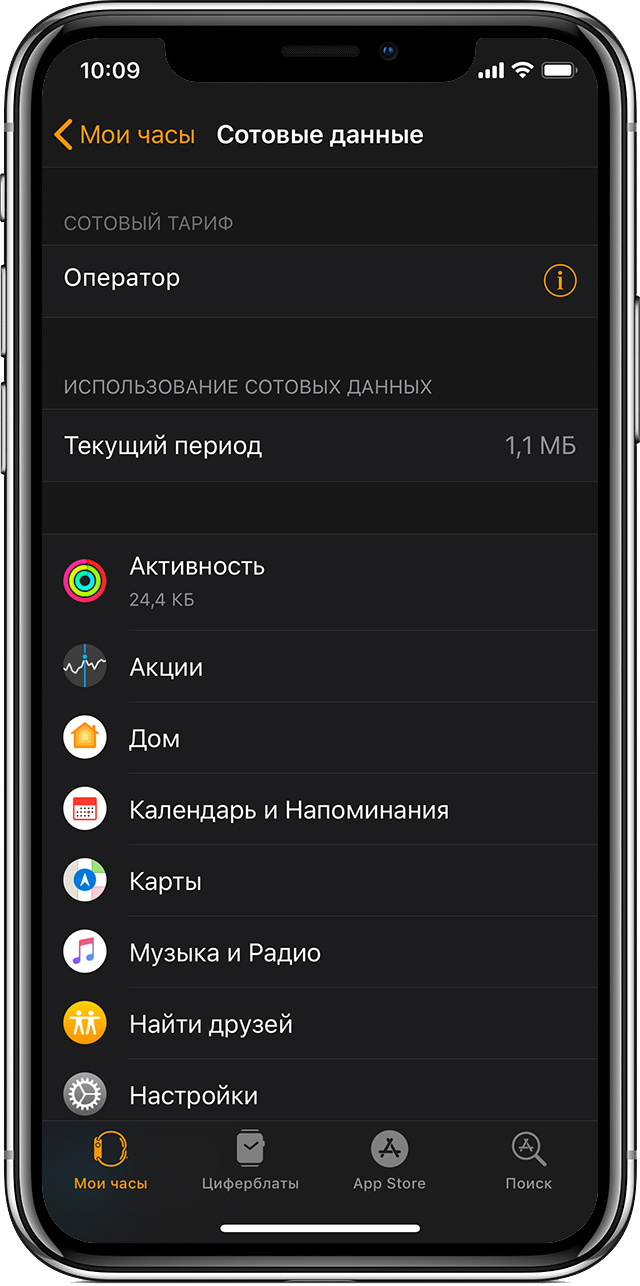
Можно в любое время удалить тарифный план сотовой связи, выполнив следующие действия.

- Сотовый роуминг не поддерживается за пределами зоны покрытия сети вашего оператора связи.
- Для поддержки используемых в мире диапазонов LTE и UMTS часы Apple Watch Series 4 (GPS + Cellular) и Apple Watch Series 3 (GPS + Cellular) выпускаются в трех региональных моделях — для Америки, континентального Китая и Европы/Азиатско-Тихоокеанского региона. В отличие от iPhone, в линейке Apple Watch отсутствует модель, поддерживающая все диапазоны сотовой связи, используемые в мире, поэтому роуминг для Apple Watch недоступен.
- Когда часы Apple Watch подключены к iPhone или к ранее настроенной сети Wi-Fi, вы по-прежнему можете пользоваться всеми функциями Apple Watch, даже если сотовая связь не работает.

* Может взиматься плата оператором связи. Для получения подробной информации обратитесь к оператору связи.
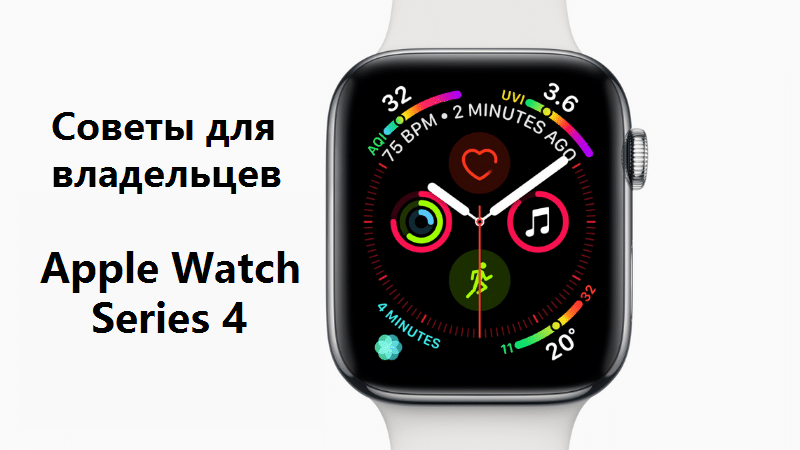
Apple Watch Series 4 – первое значительное обновление для серии Apple Watch со времён оригинальной модели. У них появился новый дизайн, большой дисплей, новые циферблаты и впечатляющие функции, вроде ЭКГ и обнаружения нерегулярного сердечного ритма.
Однако Apple Watch – это нечто гораздо большее, чем всё вышеперечисленное. Часы наполнены маленькими полезными функциями, которые можно настраивать под себя. Ниже мы дадим вам полезные советы об Apple Watch Series 4.

Apple выпустила новую версию операционной системы, которая активирует функцию ЭКГ на Apple Watch Series 4. Откройте приложение Apple Watch на своём iPhone и установите последнюю доступную версию watchOS.
Когда закончите, откройте приложение Здоровье на iPhone, чтобы настроить функцию. Ей могут пользоваться только люди от 22 лет.
Когда закончите настройку на iPhone, откройте новое приложение ЭКГ на Apple Watch. Положите руку с часами на стол или на колени и приложите палец к колёсику Digital Crown. Подождите 30 секунд и старайтесь не двигаться.
После установленного времени отчёт ЭКГ будет готов. Вы будете уведомлены, если с вашим сердечным ритмом что-то не так, или у вас есть признаки артериальной фибрилляции.
Одно из главных преимуществ новых Apple Watch – большой дисплей. Кроме того, доступен и новый циферблат, который в полную мощь использует всё пространство.
Просто выберите среди циферблатов информационный, на который можно добавить до восьми разных расширений. Плюс мероприятия из календаря, которые тоже отображаются на дисплее.
Это много разных расширений! Вместо того, чтобы настраивать два или три разных модульных циферблата, вы можете поместить всю необходимую информацию на один.

На Apple Watch Series 4 есть несколько очень красивых циферблатов, которые подчёркивают их стильные закруглённые углы. Обязательно попробуйте огненный и водный циферблаты.

По умолчанию на Apple Watch звучит рингтон каждый раз, когда вы получаете уведомление. Однако это совсем необязательно, ведь хватает одной вибрации.
Откройте Пункт управления и нажмите на значок с колокольчиком, чтобы включить бесшумный режим.

Siri сразу же распознает и выполнит вашу команду. Такой метод взаимодействия с Siri быстрее и удобнее прежних!

Циферблат Siri в watchOS 5 был обновлён и улучшен. Теперь на циферблате отображаются рекомендации Siri.

Уведомления некоторых приложений можно получать без звука. Данная опция синхронизуется с iPhone.
Когда у вас на часах воспроизводится какой-либо звук, вы можете использовать колёсико Digital Crown для изменения громкости без активации экрана.
Откройте приложение Камера на своих Apple Watch, и Камера сразу же откроется на вашем iPhone. После этого вы можете сделать фото, нажав кнопку на Apple Watch.
Вы можете отвечать на звонки через Apple Watch, когда ваш iPhone находится поблизости. Однако долго говорить через часы неудобно. К счастью, в процессе разговора его можно перевести на iPhone.

На Apple Watch нет системной клавиатуры и, скорее всего, никогда не будет. Однако есть два способа отвечать на сообщения, и работают они со всеми приложениями, поддерживающими ответы из уведомлений.
Коснитесь уведомления, и вы увидите кнопки. Нажмите кнопку с микрофоном, чтобы часы перевели ваш голос в текст. Кроме того, можно нажать значок Т, чтобы написать сообщение вручную по буквам.
На Apple Watch можно делать скриншоты, одновременно зажав Digital Crown и Боковую кнопку. По умолчанию функция отключена, и её нужно включать в приложении на iPhone.
Если вы хотите узнать время, не поднимая руки, можно коснуться экрана часов. Однако иногда экран светится слишком ярко. Вместо этого медленно крутите Digital Crown, чтобы экран загорался постепенно. Когда увидите время, поверните колёсико обратно, чтобы экран потух.



В предыдущих версиях watchOS Пункт управления и Центр уведомлений можно было открывать только с циферблата. Теперь это можно делать откуда угодно.
В приложении коснитесь дисплея снизу или сверху и не отпускайте палец, пока не появится панель, которую потом можно вытянуть на экран.

На Apple Watch есть встроенный фонарик. Откройте Пункт управления и нажмите значок с фонариком. Доступно несколько режимов: обычный, мигающий и красный.
Если вы долгое время используете одно приложение на Apple Watch, то каждый раз открывать его после блокировки надоедает. Это можно изменить в настройках.
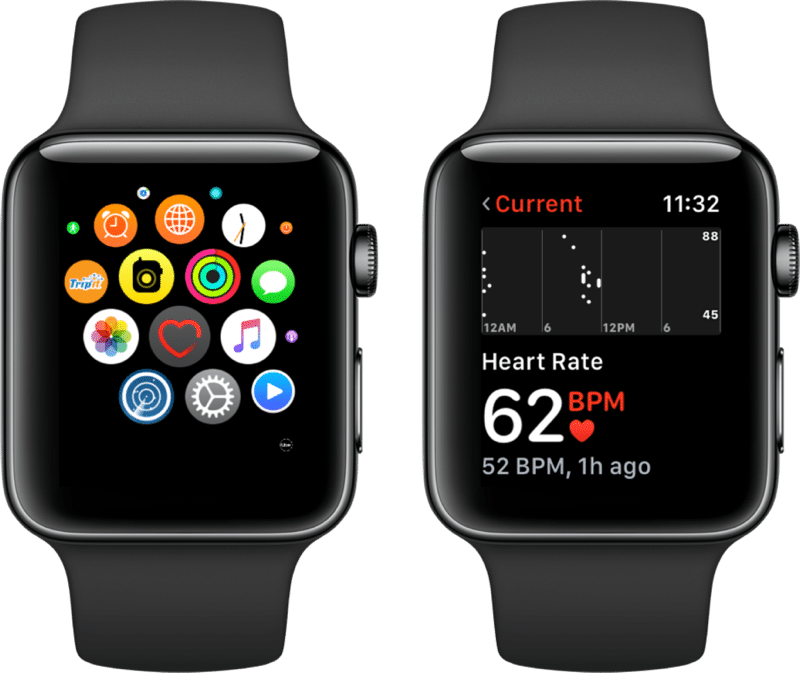
В Apple Watch есть встроенный пульсометр, и вам точно не помешает время от времени мерять свой пульс. Для этого просто откройте соответствующее приложение на Apple Watch.

Часто пользователи отключают звук на iPhone, ведь все уведомления приходят на Apple Watch. Из-за этого многие забывают, где оставили свой смартфон, и долго его ищут. К счастью, можно просто открыть Пункт управления и нажать значок iPhone, чтобы воспроизвести на нём звук, по которому вы его и найдёте.
Когда ваши Apple Watch вибрируют или издают звук, или их экран включился, просто накройте часы ладонью, пока звук, вибрация или свет не прекратятся.
Если вы левша, и вам удобнее, чтобы кнопки часов были с другой стороны, можете поменять ориентацию. Для начала вам нужно сменить ремешок, а затем зайдите в Настройки -> Основные -> Ориентация.
Если у вас модель с сотовой связью, вы можете слушать любые песни из Apple Music вне зависимости от того, где вы находитесь.

Теперь для смарт-часов доступно целое приложение Подкасты, в котором можно слушать свои подкасты с iPhone, когда его нет рядом. Подробнее о приложении читайте здесь.